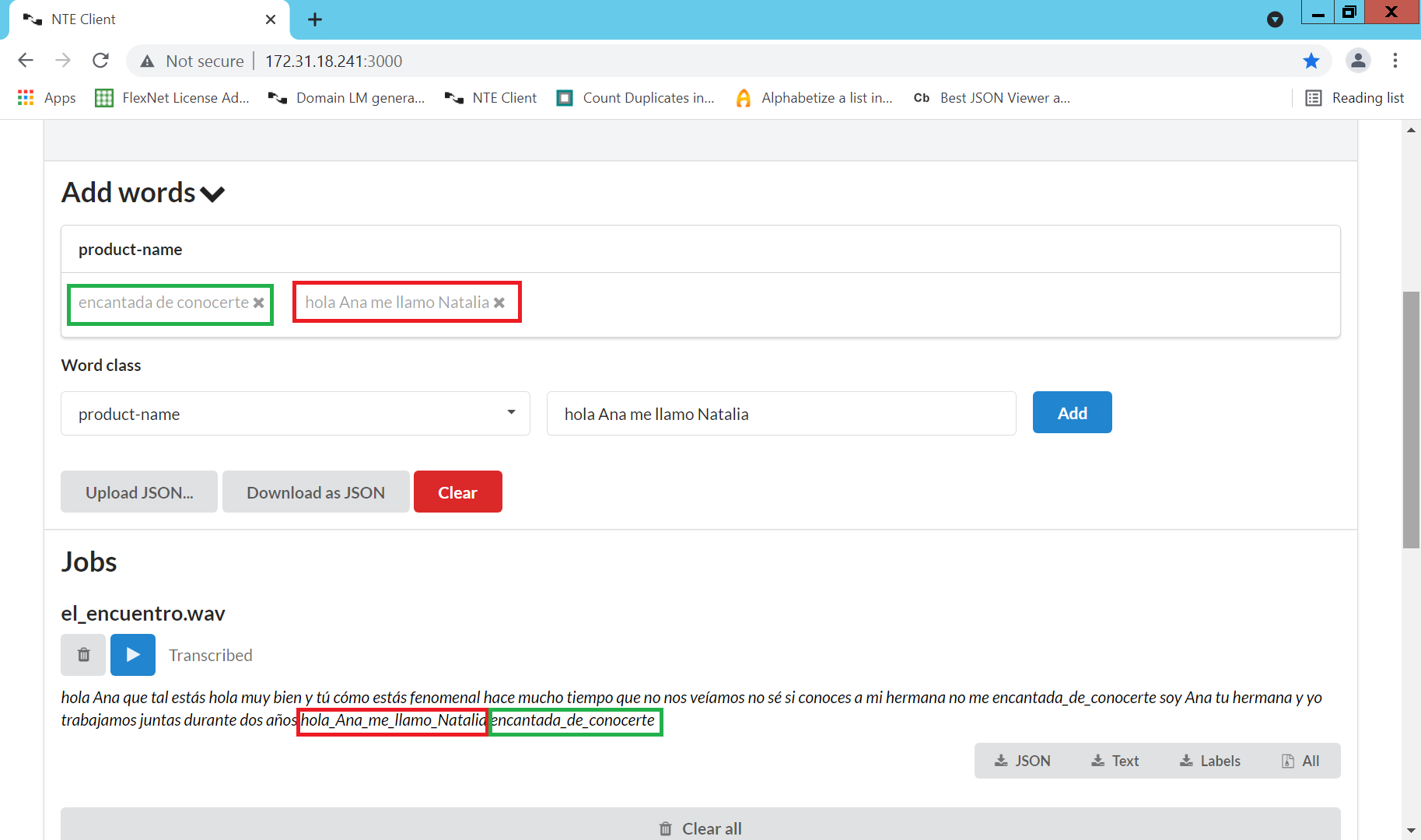Generar un Domain Language Model (DLM) para NTE y Explore
Cada paquete de idioma de Nuance Transcription Engine (NTE) contiene un “modelo de idioma”, que ha sido entrenado con el texto de miles de conversaciones. El modelo de idioma observa cómo ciertas combinaciones de palabras aparecen con más frecuencia que otros en el texto. A partir de esto, un modelo de idioma puede predecir las palabras que la persona dijo en una conversación, en función de las palabras que lo rodean.
Podemos mejorar, o en otras palabras: “entrenar” el modelo de idioma, utilizando texto del dominio de negocio que nos interese. A partir del texto, el paquete de idioma puede aprender nuevas palabras específicas para nuestro dominio y qué combinaciones de palabras son más probables. NTE compila estas nuevas palabras y/o combinaciones de palabras en un “Domain Language Model” (DLM). Este DLM complementa el modelo de idioma genérico que se encuentra en el paquete de idioma instalado.
Configuración del entorno
NOTA: Las rutas referidas en este artículo hacen referencia a mi entorno. Pueden variar según el directorio elegido para la instalación de Explore.
Parar el servicio OpenText STeMS service
NTE es administrado por el componente de Opentext STeMS, que debe instalarse en los mismos servidores que ejecutan NTE. STeMS lanza y administra una instancia NTE por núcleo en el servidor.
En primer lugar, tras acceder a la aplicación Microsoft Management Console debemos detener el servicio OpenText STeMS service. Basta con hacer clic con el botón derecho, sobre el nombre del servicio, y pulsar Stop.
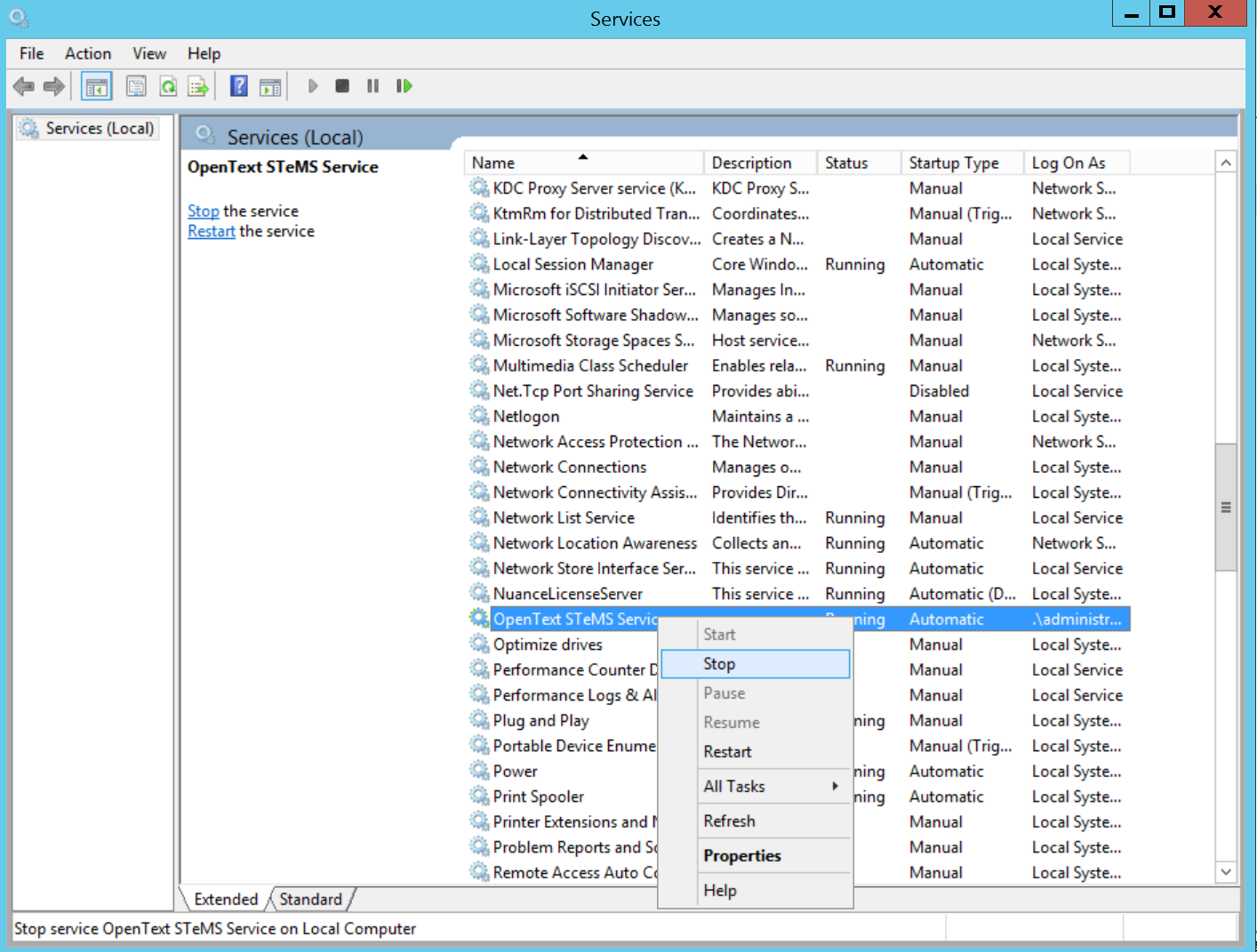
Actuliazar el fichero development.yaml
El fichero develoment.yaml esta ubicado en C:\ProgramData\Nuance\Transcription Engine\config\develoment.yaml
Accederemos al fichero develoment.yaml para cambiar el valor del atributo startAsGenerator a true.
domainLMGeneration:
startAsGenerator: true
Start transcription engine
Una vez finalizada la configuración debemos ejecutar el script startEngine.bat ubicado en C:\Program Files\Nuance\Transcription Engine
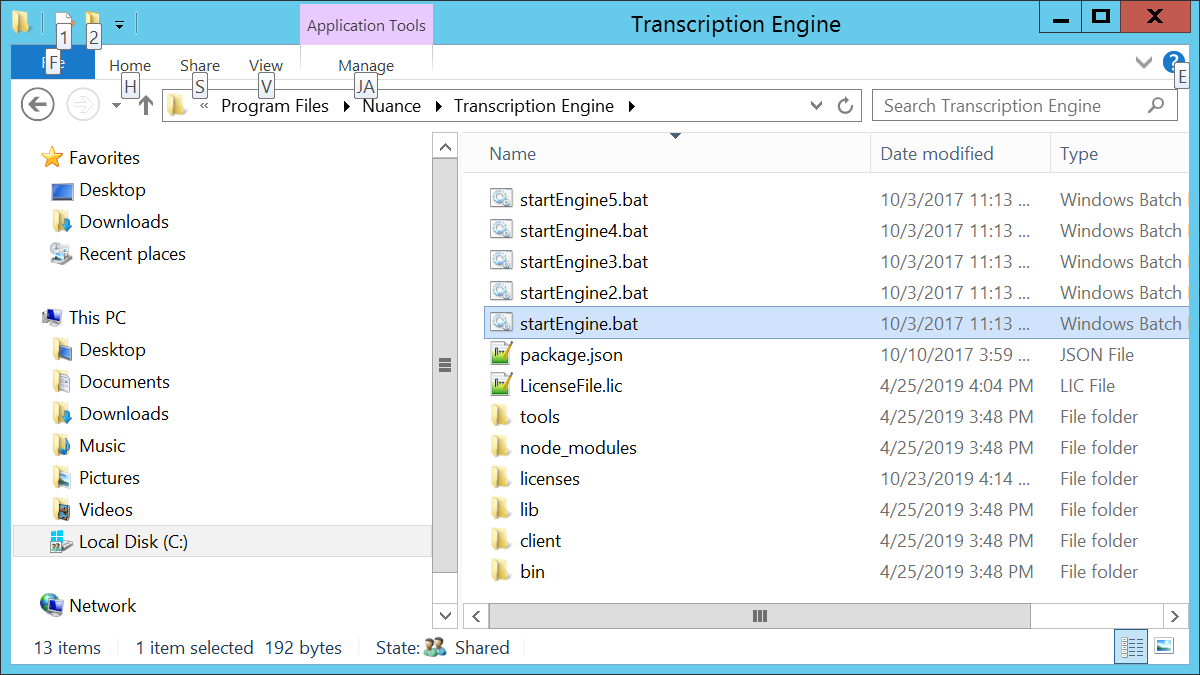
Cuando el servicio se haya inicializado correctamente veremos una pantalla similar a esta:
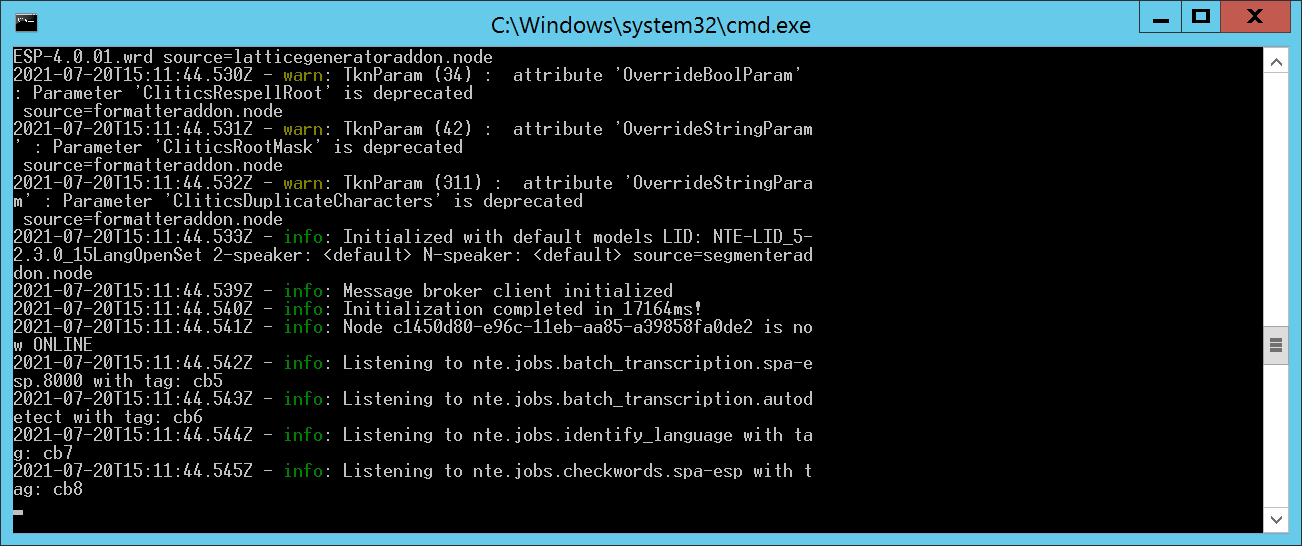
Start transcription web client
También debemos arrancar el Transcription DomainLM Client. Para ello ejecutaremos el script start-server.bat ubicado en C:\Program Files\Nuance\Transcription DomainLM Client
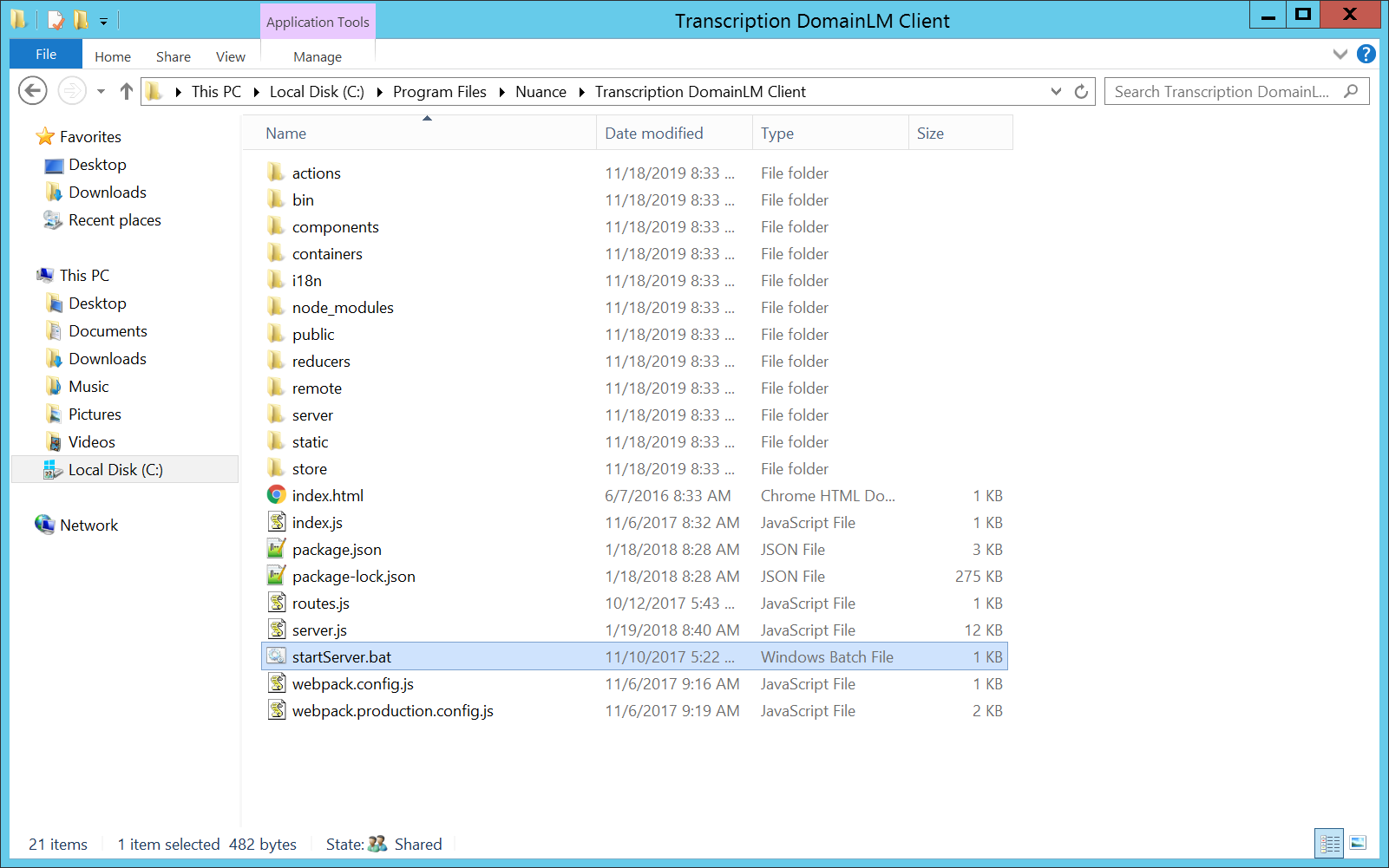
Acceso al Transcription DomainLM Client
Por último accederemos al Transcription DomainLM Client en la dirección http://172.31.18.241:3030/ (la IP y el puerto pueden variar).
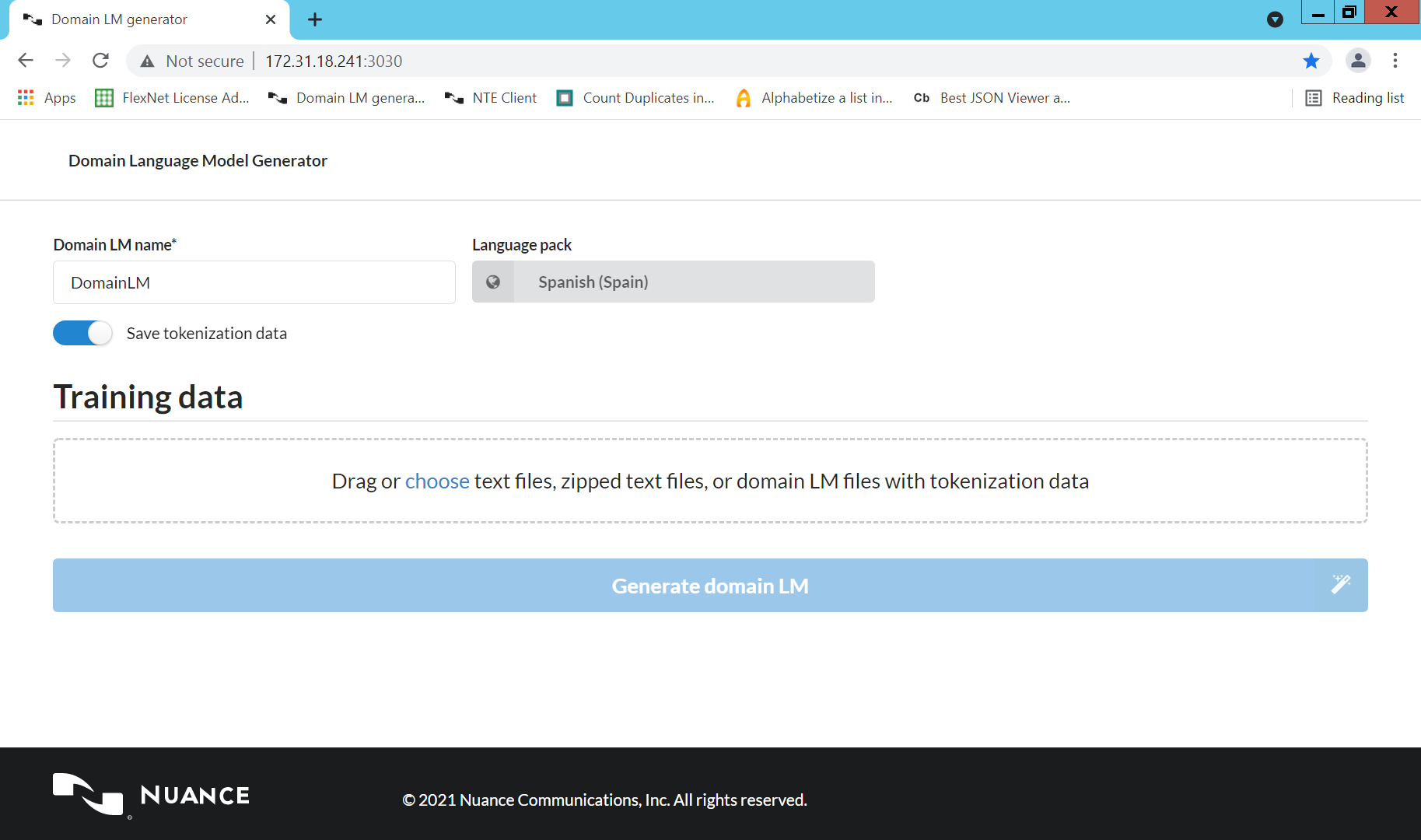
Ahora ya estamos listos para generar un Domain Language Model.
Facilitar datos de entrenamiento
Los datos de entrenamiento suelen consistir en ficheros de texto que contienen fragmentos de conversaciones, o bien transcripciones completas de llamadas que hemos realizado manualmente. Un fichero de entrenamiento podría ser similar a este (pero con muchas más frases):
se quedaba parado y no daba ni para adelante ni para atras
y que te indica
vale dejame hacer una prueba
Debemos dar una nombre a nuesto DLM en el campo Domain LM name. A continuamión vamoa a
arrastrar y soltar el fichero de texto sobre el area
Drag or choose text files, zipped text files, or domain LM files with tokenization data
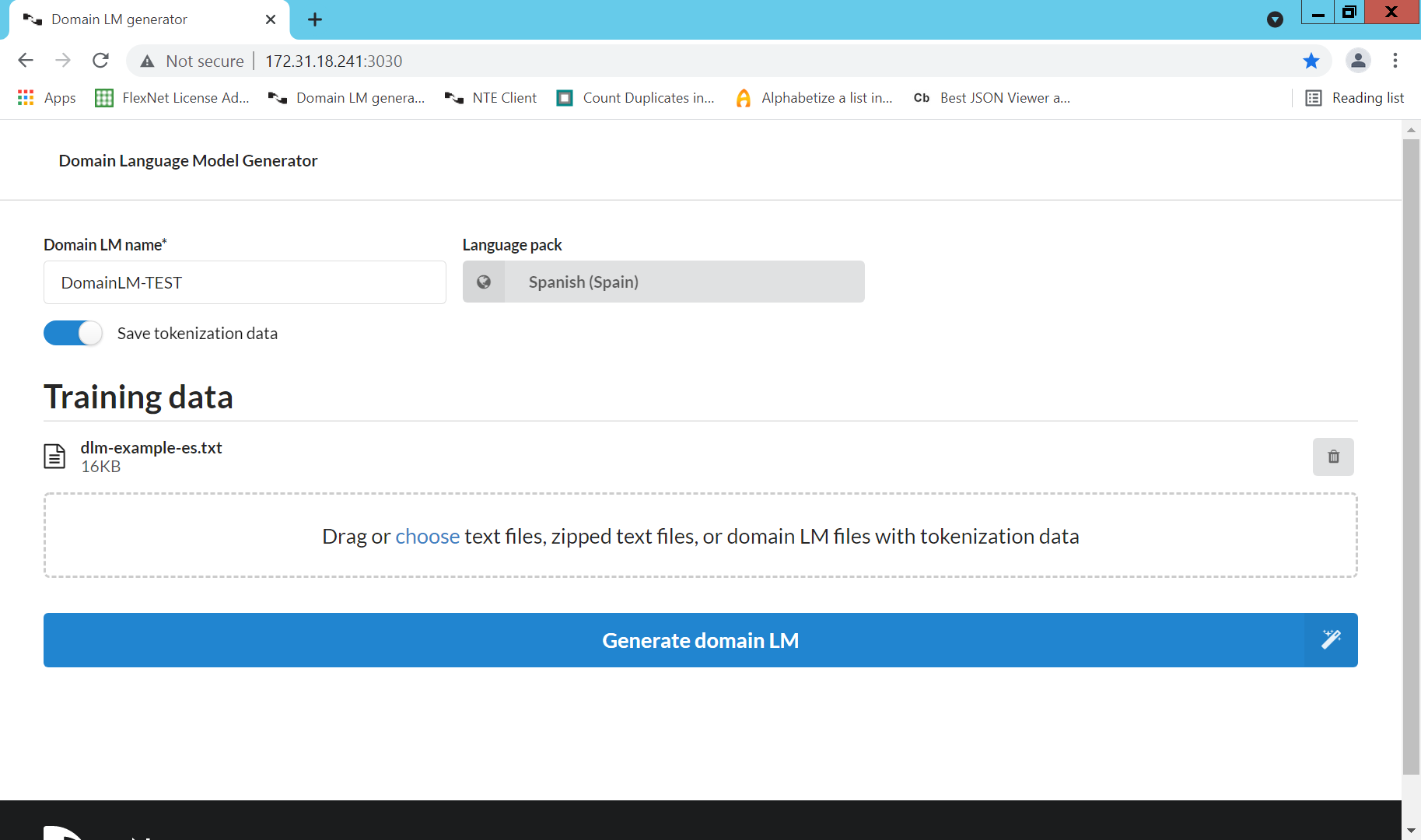
Por último, haremos clic en el botón Generate Domain LM y tras unos instante el DLM se habrá generado.
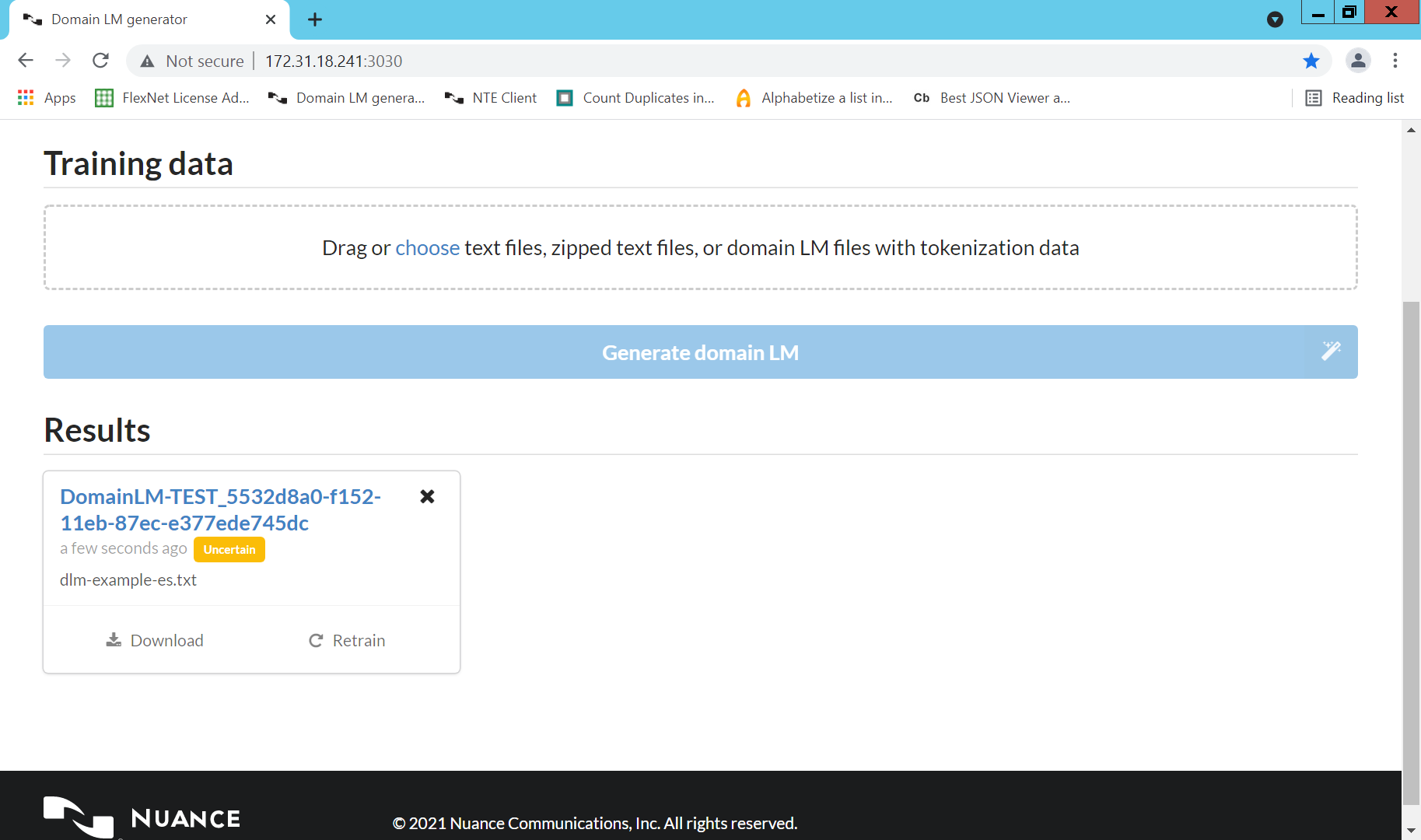
En nuestro ejemplo el DLM se llama “DomainLM-TEST_5532d8a0-f152-11eb-87ec-e377ede745dc”
El DLM que acabamos de generar se copia automáticamente en el directorio domainLM de la instalación de Nuance Transcription Engine, en mi entorno, C:\ProgramData\Nuance\Transcription Engine\domainLM
Deteniendo los servidores
Una vez finalizado el trabajo mejora de la calidad de la transcrición es aconsejable detener los servidores:
-
Detener el Transcription DomainLM Client: Basta con acceder a C:\Program Files\Nuance\Transcription Webclient y ejecutar el script stop-server.bat
-
Detener el servidor NTE (Transcription Engine): Debemos pulsar
Ctrl + Cen la consola que ejecuta el servidor NTE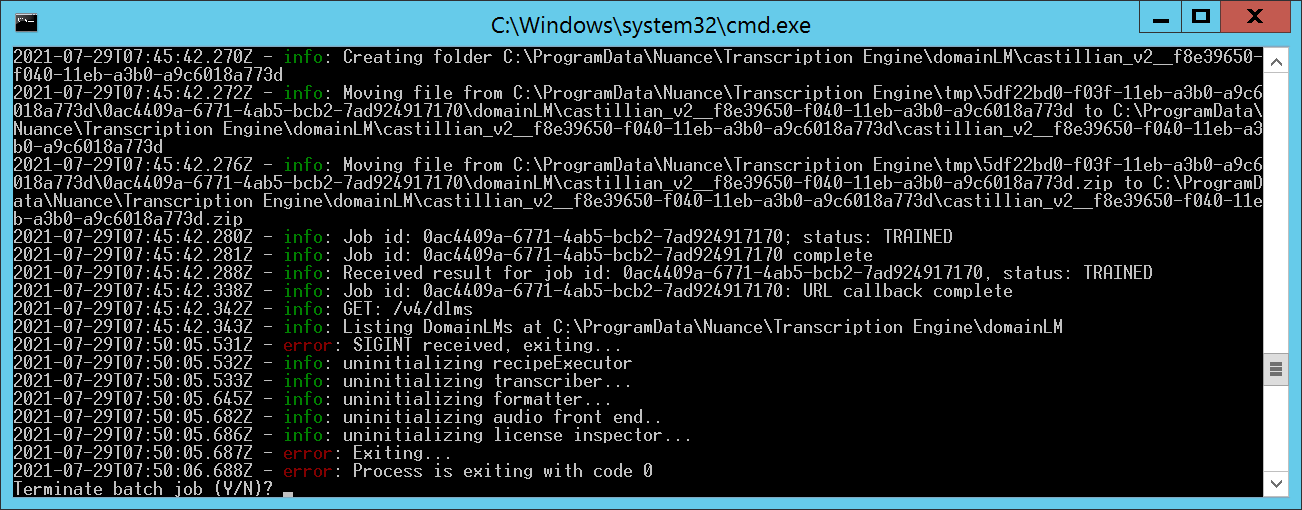
Actuliazar el fichero development.yaml
Accederemos al fichero develoment.yaml para cambiar el valor del atributo startAsGenerator a false.
domainLMGeneration:
startAsGenerator: false
Actualizar el fichero appsettings.json (“Language”: “spa-ESP”)
El último fichero de configuración que debemos actualizar es appsettings.json. Donde debemos asignar el nuevo valor “DomainLM-TEST_5532d8a0-f152-11eb-87ec-e377ede745dc” al atributo “Nuance > DomainLM > Name”. Nuestro fichero de configuración deberá tener un aspecto similar a este:
...
"Nuance": {
"NTE": {
"IP": "172.31.18.241",
"httpPort": "8000",
"httpsPort": "7000",
"UseShellExecute": "true",
"CreateNoWindow": "false",
"application": "C:\\Program Files\\Nuance\\Transcription Engine\\startEngine.bat",
"applicationName": "nte"
},
"NTECallbackURL": "http://172.31.18.241/api/STeMS/NTECallback",
"InstallType": "OnPrem",
"QueueWatermark": "2",
"QueueOverflowMultiplier": ".5",
"Language": "spa-ESP",
"HouseCleaningTimeout": "60",
"CoreOverride": "8",
"NoAudioText": "Transcription for all of the segments has failed",
"LogStatistics": "",
"AddWords": [],
"AWSTableName": "STeMSTracker",
"DomainLM": {
"Name": "DomainLM-TEST_5532d8a0-f152-11eb-87ec-e377ede745dc",
"Url": "",
"Weight": "High"
}
El valor del “name” es el mismo que obtuvimos al generar el DLM en un apartado anterior.
Inicializando STeMS
Por último, pero no por ello menos importante. Debemos reiniciar el servicio de STeMS.

Ahora ya estamos listos para utilizar el motor de trasncripción con nuestro nuevo DLM.